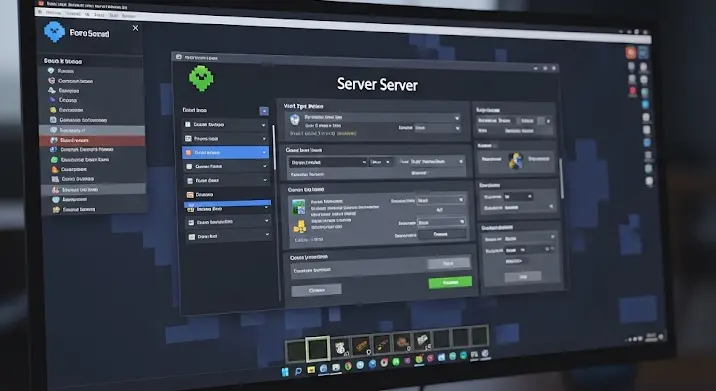Na, valljuk be, mindannyian átéltük már. A vasárnap délutáni Minecraft session a haverokkal, amikor mindenki lelkesen várja, hogy beszálljon a közös világba. De aztán jön a fekete leves: „Nem látom a szervert!” „Hamachi megint szívózik!” „Ez a ping már lassan a Holdon is lassabb!” 🤦♀️
Igen, ismerjük ezt a forgatókönyvet. A Minecraft LAN szerver beállítása sokszor inkább fejfájást okoz, mintsem szórakozást. Különösen, ha a jó öreg Hamachira, vagy hasonló virtuális magánhálózatokra (VPN) bízzuk magunkat. Bár ezek a megoldások elsőre egyszerűnek tűnhetnek, gyakran hoznak magukkal lassúságot, bizonytalanságot, és egy rakás idegesítő hibát. Ráadásul, őszintén szólva, ez nem egy „valódi” LAN élmény, hanem csak egy trükk, amivel a játék azt hiszi, egy hálózaton vagytok.
De mi lenne, ha azt mondanám, létezik egy sokkal elegánsabb, stabilabb és a szó szoros értelmében Hamachi-mentes módszer? Egy út, ami valóban azt az érzést nyújtja, mintha mindenki egy szobában ülne, egyetlen hálózaton? Üdv a VirtualBox Minecraft világában! 🌍 Ebben a részletes útmutatóban lépésről lépésre végigvezetlek azon, hogyan hozhatsz létre egy dedikált, stabil és villámgyors Minecraft szervert a saját számítógépeden, egy virtuális gép segítségével. Elfelejtheted a portforwarding rémálmát, a VPN-ek szeszélyeit, és élvezheted a zavartalan játékot!
Miért Hamachi-mentes Zóna a Cél? 🤔
Mielőtt belevágnánk a technikai részletekbe, érdemes tisztázni, miért is érdemes elhagyni a Hamachit és társait:
- Teljesítmény: A Hamachi és hasonló VPN-ek plusz réteget jelentenek a hálózati kommunikációban. Ez plusz késleltetést (pinget) és alacsonyabb sávszélességet eredményezhet, ami Minecraft esetén nem éppen ideális. Gondolj bele, minden egyes mozdulatod, minden egyes blokk, amit letörsz, plusz úton kell, hogy megtegyen! 🐢
- Stabilitás: Hányszor fordult már elő, hogy a Hamachi egyszerűen fogta magát és ledobta a kapcsolatot? Vagy valaki nem tudott csatlakozni? Ez a bizonytalanság tönkreteheti a játékélményt.
- Biztonság és Adatvédelem: Egy harmadik fél által üzemeltetett VPN szolgáltatás használata mindig magában hordoz valamekkora biztonsági kockázatot. Ki tudja, hogyan kezelik az adataidat, vagy mennyire sebezhető a rendszerük?
- Autentikus LAN Érzés: Amikor a VirtualBox segítségével állítasz be szervert, az a virtuális gép a hálózatodon ugyanolyan eszköznek fog látszani, mint bármelyik más fizikai gép. Mintha egy mini szervergép lenne a hálószobádban! Ez a „valódi” LAN élmény, amiért érdemes harcolni. ⚔️
Szóval, elég a panaszokból! Lássuk, hogyan szabadulhatunk meg ettől a nyűgtől és hogyan teremthetünk egy igazi dedikált Minecraft szerver környezetet!
VirtualBox – Az Új Legjobb Barátod 🤝
A VirtualBox egy ingyenes, nyílt forráskódú virtualizációs szoftver az Oracle-től. Lényegében lehetővé teszi, hogy „virtuális számítógépeket” futtass a meglévő gépeden. Képzeld el úgy, mintha egy számítógéped lenne a számítógépeden belül! 🤯 Ezek a virtuális gépek (VM-ek) teljesen elkülönülten működnek, saját operációs rendszerrel, memóriával, merevlemezzel és hálózati kártyával rendelkeznek.
És itt jön a lényeg: a VirtualBox hálózati beállításai lehetővé teszik, hogy a virtuális gép úgy viselkedjen a helyi hálózatodon, mint egy teljesen különálló fizikai gép. Ezt hívjuk „Bridged Adapter” módnak. Varázslatos, ugye? Mintha vennél egy olcsó mini PC-t, rákötnéd a routeredre, és arra telepítenéd a szervert. Csak éppen nem kell plusz hardvert vásárolnod! 💰
Amire szükséged lesz, mielőtt belevágnánk:
- Egy erős host PC: A Minecraft szervernek és a VirtualBoxnak is szüksége van erőforrásokra. Legalább 8 GB RAM (ebből 2-4 GB a virtuális gépnek), és egy többmagos processzor (Intel i5/Ryzen 5 vagy jobb) ajánlott. Minél többen játszanak, annál több erőforrás kell!
- Oracle VM VirtualBox: Töltsd le a hivatalos oldalról: virtualbox.org
- Egy könnyűsúlyú Linux disztribúció: Erre telepítjük majd a szervert. Az Ubuntu Server a legjobb választás kezdőknek, mert felhasználóbarát és rengeteg online segítség érhető el hozzá. Letölthető az Ubuntu hivatalos oldaláról: ubuntu.com/download/server. (A 22.04 LTS verzió ideális.)
- Internetkapcsolat: Nyilván, a szoftverek letöltéséhez és a szerver fájljaihoz. 🌐
- Kávé/Tea/Energiaital: A lelki felkészüléshez. ☕😂
Lépésről Lépésre Útmutató: A Valódi LAN Szerver Megteremtése
1. Lépés: VirtualBox Telepítése és az Első Virtuális Gép Létrehozása 🛠️
Töltsd le és telepítsd a VirtualBoxot. Ez egy egyszerű „next-next-finish” folyamat, semmi extra trükk. Ha kész, indítsd el a programot.
Most hozzunk létre egy új virtuális gépet a Minecraft szerverünknek:
- Kattints a „Új” gombra (vagy `Ctrl+N`).
- Név: Add valamilyen beszédes nevet, pl. „MinecraftServerLAN”.
- Gép mappa: Válaszd ki, hová mentse a fájlokat. Egy gyors SSD ideális!
- Típus: Válaszd a „Linux”-ot.
- Verzió: „Ubuntu (64-bit)” (ha Ubuntu Servert használsz).
- Memória méret: Ezt állítsd be körültekintően. Egy kis szerverhez 2048 MB (2 GB) elegendő, de 4096 MB (4 GB) RAM már kényelmesebb, különösen, ha többen játszanak, vagy ha modolt szervert tervezel. Ne vegyél el túl sokat a host gépedtől!
- Merevlemez: Hagyd az alapértelmezett „Virtuális merevlemez létrehozása most” opciót.
Kattints a „Létrehozás” gombra, majd a következő ablakban:
- Fájlhely és méret: A mappa már be van állítva. A méretet állítsd be 20-40 GB-ra. Ez bőségesen elegendő lesz a Linuxnak és a Minecraft világfájloknak.
- Merevlemez fájltípus: VDI (VirtualBox Disk Image) – ez az alapértelmezett és a legmegfelelőbb.
- Tároló a fizikai merevlemezen: „Dinamikusan foglalt”. Ez azt jelenti, hogy a virtuális merevlemez fájl kezdetben kicsi lesz, és csak akkor növekszik, ha adatot írsz rá, egészen az általad megadott maximális méretig. Ez spórol a lemezhelyen! 👍
Kattints ismét a „Létrehozás”-ra. Gratulálok, az alapok készen vannak!
2. Lépés: A Hálózati Beállítások – A KULCS A SIKERHEZ! 🔑
Ez a lépés a legfontosabb az egészben, ez teremti meg a „valódi LAN” élményt. A virtuális gépnek most úgy kell viselkednie, mintha egy önálló fizikai gép lenne a hálózatodon.
- Válaszd ki a frissen létrehozott „MinecraftServerLAN” virtuális gépet a VirtualBox bal oldali listáján.
- Kattints a „Beállítások” gombra (vagy `Ctrl+S`).
- A bal oldali menüben válaszd a „Hálózat” menüpontot.
- Az „Adapter 1” fülön (ami alapértelmezetten engedélyezve van):
- Csatolva ehhez: Ezt állítsd át „NAT” helyett „Áthidalt adapter”-re (Bridged Adapter). Ez a varázsszó! ✨
- Név: Válaszd ki a listából azt a fizikai hálózati adaptert (pl. Wi-Fi vagy Ethernet), amin keresztül a host PC-d csatlakozik a routerhez. Ha laptopod van, valószínűleg a Wi-Fi adaptert válaszd. Ha asztali géped, akkor az Ethernet kártyát.
- Kattints az „OK” gombra.
Mit tettünk ezzel? Azt mondtuk a VirtualBoxnak, hogy a virtuális gép hálózati kártyája közvetlenül csatlakozzon a fizikai hálózati kártyádhoz. Így a routered egy különálló eszközként fogja látni a virtuális gépet, saját IP-címmel, mintha egy másik laptop vagy egy okostévé lenne a hálózatodon. Nincs többé szükség harmadik féltől származó VPN-re!
3. Lépés: Linux Telepítése a Virtuális Gépre 🐧
Most jöhet az operációs rendszer telepítése:
- Indítsd el a „MinecraftServerLAN” virtuális gépet (kattints a „Start” gombra).
- A VirtualBox megkérdezi, melyik boot lemezt szeretnéd használni. Kattints a kis mappajelre, és navigálj oda, ahová letöltötted az Ubuntu Server ISO fájlt. Válaszd ki, majd kattints az „Indítás”-ra.
- A telepítő elindul. Kövesd az utasításokat:
- Nyelv: English (vagy Hungarian, ha jobban szereted, de az angol parancsokhoz ragaszkodj).
- Keyboard layout: Állítsd be a sajátodnak megfelelően.
- Network connections: A Bridged Adapter miatt a DHCP automatikusan kioszt egy IP-címet a routeredtől. Hagyd az alapértelmezett beállítást. (Később majd beállítunk statikus IP-t.)
- Storage configuration: Válaszd a „Use an entire disk” opciót, majd „Done”. Ne aggódj, ez csak a virtuális lemezt fogja formázni, nem a host PC-dét!
- Profile setup: Adj meg egy felhasználónevet és jelszót. Ne felejtsd el! 🔑
- SSH setup: Nagyon fontos! Jelöld be az „Install OpenSSH server” opciót. Ez lehetővé teszi, hogy később távolról, kényelmesen hozzáférj a szerveredhez a host PC-ről (pl. PuTTY vagy Terminal segítségével).
- Snaps: Hagyhatod alapértelmezetten.
- Várj, amíg a telepítés befejeződik. Amikor kéri, válaszd a „Reboot Now” opciót. Ne felejtsd el „leválasztani” a virtuális CD/DVD-t a VirtualBox menüjében (Eszközök -> Optikai meghajtók -> Válaszd ki az ISO-t, hogy kivegye a pipát).
Miután újraindult, be tudsz jelentkezni a felhasználóneveddel és jelszavaddal. Gratulálok, van egy működő Linux szervered a VirtualBoxban! 🥳
4. Lépés: Java és Minecraft Szerver Előkészítése ☕🎮
Most jöhet a Minecraft szerver szoftvere.
- Rendszerfrissítés: Először mindig frissítsük a rendszert. Jelentkezz be a Linux VM-be, majd futtasd ezeket a parancsokat:
sudo apt update sudo apt upgrade -yA `sudo` azt jelenti, hogy rendszergazdai jogokkal futtatod a parancsot (szuperfelhasználó). Az `-y` automatikusan igent mond a kérdésekre.
- Java telepítése: A Minecraft szervernek Java-ra van szüksége. A modern Minecraft verziók általában az OpenJDK 17-et igénylik.
sudo apt install openjdk-17-jre-headless -yA `-headless` verzió a szerverekhez optimalizált, grafikus felület nélküli Java futtatókörnyezet. Ez kevesebb erőforrást fogyaszt.
- Minecraft mappa létrehozása: Hozzunk létre egy mappát a szerverfájloknak.
mkdir minecraft cd minecraft - Minecraft szerver JAR letöltése: Menj a Mojang/Minecraft hivatalos oldalára (minecraft.net/en-us/download/server), és másold ki a legújabb szerver JAR fájl közvetlen letöltési linkjét. Használd a `wget` parancsot a letöltéshez:
wget [ide illeszd be a letöltési linket]Például: `wget https://piston-data.mojang.com/v1/objects/5b868151bd02b41319f54c8d4061b8fd64efea63/server.jar` (ez a példa link, mindig a legfrissebbet használd!)
Nevezd át a fájlt `server.jar`-ra, ha a letöltött fájlnév hosszú vagy verziószámos: `mv [eredeti_fájlnév] server.jar`
- EULA elfogadása: A Minecraft szerver futtatásához el kell fogadnod a Mojang végfelhasználói licencszerződését (EULA).
echo "eula=true" > eula.txtEz létrehoz egy `eula.txt` fájlt a `minecraft` mappában, benne a `eula=true` sorral.
5. Lépés: A Minecraft Szerver Indítása és Menedzselése 🚀
Most jön az izgalmas rész: a szerver elindítása!
- Az első indítás: Futtasd a szervert ezzel a paranccsal a `minecraft` mappából:
java -Xmx1024M -Xms1024M -jar server.jar nogui- `-Xmx1024M`: Maximum 1024 MB (1 GB) RAM-ot használhat a szerver.
- `-Xms1024M`: Kezdetben 1024 MB (1 GB) RAM-ot foglal le.
- Ezeket az értékeket a rendelkezésre álló RAM-hoz és a játékosok számához igazítsd. Pl. 2 GB esetén `2048M`.
- `nogui`: A szerver grafikus felület nélkül indul, ami szerverekhez ideális.
A szerver most elindul, létrehozza a világfájlokat és egyéb konfigurációs fájlokat.
- Tűzfal beállítása: A Linux tűzfala alapértelmezetten blokkolhatja a bejövő kapcsolatokat. Engedélyezni kell a Minecraft portját (25565):
sudo ufw allow 25565/tcp sudo ufw enableHa kérdezi, írj `y`-t a második parancsnál.
- A szerver menedzselése `screen` vagy `tmux` segítségével (nagyon ajánlott!): Ha bezárod a VirtualBox ablakot, vagy megszakad az SSH kapcsolatod, a szerver leáll, ha nem futtatsz valamilyen „session manager” alatt. A `screen` (vagy a `tmux`) lehetővé teszi, hogy leválaszd a szerver futását a terminálról, így az a háttérben futhat tovább.
sudo apt install screen -yMost lépj be a `minecraft` mappába (ha nem ott vagy), és indítsd el a screent, majd a szervert:
cd minecraft screen -S minecraft_server java -Xmx2048M -Xms2048M -jar server.jar noguiMiután a szerver elindult, és megjelennek a szokásos log üzenetek, nyomd meg a `Ctrl+A` majd `D` billentyűket. Ez leválasztja (detach) a screen sessiont. A szerver továbbra is fut a háttérben! 🎉
Ha vissza akarsz csatlakozni a konzolhoz:
screen -r minecraft_serverA szerver leállításához: Csatlakozz vissza a sessionhöz, majd írd be a Minecraft konzoljába: `stop`.
6. Lépés: Csatlakozás a Kliensekkel – A Végső Diadal! 🥳
Már csak egy lépés, és a barátaid is csatlakozhatnak a vadonatúj, valódi LAN szerveretekhez!
- A VM IP-címének megkeresése: Ehhez tudnunk kell a virtuális gép IP-címét a helyi hálózatodon. Lépj be a Linux VM-be (akár VirtualBox konzolon, akár SSH-n keresztül), és futtasd:
ip aKeresd meg az `ens33` (vagy `eth0`) nevű interfész alatt az `inet` sort. Ez lesz az IP-címed, valószínűleg valami olyasmi, mint `192.168.1.xxx` vagy `10.0.0.xxx`. Jegyezd fel ezt az IP-címet! 💡
- Csatlakozás Minecraft kliensről:
- Indítsd el a Minecraft klienst a host PC-n és a többi játékos gépén.
- Menj a „Multiplayer” menübe.
- Kattints a „Direct Connection” (Közvetlen csatlakozás) vagy „Add Server” (Szerver hozzáadása) gombra.
- A szerver címéhez (Server Address) írd be a virtuális gép IP-címét, amit az előző lépésben feljegyeztél. (Pl. `192.168.1.100`)
- Kattints a „Join Server” (Csatlakozás a szerverhez) gombra.
Boom! Ha mindent jól csináltál, a szerver megjelenik, és ti is csatlakozhattok. Nincs többé lag, nincs többé instabil kapcsolat, nincs többé Hamachi! Csak tiszta, zavartalan Minecraft élmény! 🎉🎉
Finomhangolás és Továbbfejlesztés (Opcionális, de ajánlott!) ⚙️
- Statikus IP-cím beállítása a VM-nek: A DHCP-vel kiosztott IP-cím változhat. Ha fix IP-t szeretnél, hogy mindig ugyanott találjátok a szervert, konfiguráld a Linux hálózati beállításait (pl. az `/etc/netplan/00-installer-config.yaml` fájl szerkesztésével Ubuntu Serveren). Ez biztosítja, hogy a szerver IP-címe sosem változik. Keress rá a „Ubuntu Server static IP” kifejezésre a neten, ha segítségre van szükséged.
- SSH hozzáférés a host PC-ről: Ha telepítetted az OpenSSH szervert a Linuxra, most már SSH klienssel (pl. PuTTY Windows-on, vagy Terminal macOS/Linux-on) tudsz csatlakozni a virtuális géphez a host PC-dről. Ez sokkal kényelmesebb, mint a VirtualBox konzolján keresztül dolgozni! `ssh [felhasználóneved]@[VM_IP_címe]`
- Szerver automatikus indítása: Beállíthatod, hogy a Minecraft szerver automatikusan elinduljon a Linux VM bootolásakor, akár `systemd` serviceként. Ez egy kicsit haladóbb téma, de nagyon kényelmes!
- RAM és CPU allokáció: Figyeld a szerver teljesítményét. Ha sokan játszanak, vagy modokat használtok, érdemes több RAM-ot és CPU magot adni a virtuális gépnek a VirtualBox beállításaiban.
- Biztonsági mentések: Rendszeresen készíts biztonsági mentést a `world` mappáról! A szerver leállításával (vagy egy plugin segítségével) egyszerűen másold le a mappát a host gépedre, vagy egy felhőbe. Képzeld el, ha elveszne a sok órás munka! 😱
Záró Gondolatok – A Valódi Hálózati Mágia ✨
Gratulálok! Megcsináltad! 💪 Megszabadultál a Hamachi és hasonló VPN-ek bilincséből, és létrehoztál egy igazi, stabil, Minecraft LAN szervert a saját hálózatodon. Ez a megoldás nemcsak megbízhatóbb és gyorsabb, de sokkal professzionálisabb érzést is nyújt. Te vagy most a saját Minecraft birodalmad ura! 😊
Emlékszem, régen mennyit szenvedtünk a barátaimmal a port forwardolással és az IP-címekkel, mire egyáltalán eljutottunk oda, hogy lássuk egymást a játékban. Ez a VirtualBox-os módszer egy teljesen új dimenziót nyit meg a házon belüli (vagy akár kisebb bulis) Minecraft szerverezésben. Kevesebb stressz, több játék. Mi kell még? Talán egy pizzarendelés? 🍕
Szóval, gyűljetek össze, építsetek, fedezzetek fel, és élvezzétek a lag-mentes, valódi LAN élményt! Sok sikert a kalandjaitokhoz! 🏞️